Оновлений травень 2024: Припиніть отримувати повідомлення про помилки та сповільніть роботу системи за допомогою нашого інструмента оптимізації. Отримайте зараз на посилання
- Завантажити та встановити інструмент для ремонту тут.
- Нехай сканує ваш комп’ютер.
- Тоді інструмент буде ремонт комп'ютера.
Клавіатури мають спеціальну клавішу для вимкнення звуку динаміків. Клавіатури, не обладнані спеціальними клавішами, завжди мають ряд клавіш fn, які також слугують елементом управління для управління носіями. Одна з цих клавіш використовується для вимкнення звуку гучномовців. Немає подібної кнопки для вимкнення мікрофона. Зазвичай це пов’язано з тим, що мікрофон не завжди ввімкнений. Він включається лише тоді, коли програма отримує до нього доступ, і в цьому випадку користувачі повинні використовувати кнопку відключення звуку в програмі, яка працює, але не швидко. Ймовірно, вам доведеться натиснути кнопку мишею, і це не так швидко, як Сполучення клавіш.
Ось як вимкнути / увімкнути мікрофон у Windows 10 за допомогою комбінації клавіш.

Вимкнення або вимкнення мікрофона за допомогою ярлика
Щоб вимкнути мікрофон за допомогою комбінації клавіш, ми використаємо безкоштовну програму під назвою MicMute. Завантажте та встановіть його. Додаток працює на панелі завдань і додає піктограму мікрофона. Цей значок дозволяє отримати доступ до налаштувань програми та налаштувати ярлик, а також відображає поточний стан мікрофона. Чорний означає, що мікрофон вимкнений, а червоний означає, що він увімкнений.
Додаток має кілька корисних функцій, наприклад, він може відключити мікрофон відразу при запуску, він може перерахувати виявлені пристрої введення звуку та має режим “Натисни і говори”, де мікрофон працює лише при натисканні та утримуванні клавіші.
Оновлення за травень 2024 року:
Тепер за допомогою цього інструменту можна запобігти проблемам з ПК, наприклад, захистити вас від втрати файлів та шкідливого програмного забезпечення. Крім того, це чудовий спосіб оптимізувати комп’ютер для максимальної продуктивності. Програма з легкістю виправляє поширені помилки, які можуть виникати в системах Windows - не потрібно кількох годин усунення несправностей, коли у вас під рукою ідеальне рішення:
- Крок 1: Завантажте інструмент для ремонту та оптимізації ПК (Windows 10, 8, 7, XP, Vista - Microsoft Gold Certified).
- Крок 2: натисніть кнопку "Нач.скан»Щоб знайти проблеми з реєстром Windows, які можуть викликати проблеми з ПК.
- Крок 3: натисніть кнопку "Ремонт всеЩоб виправити всі питання.
Щоб налаштувати ярлик для вимкнення мікрофона, клацніть правою кнопкою миші піктограму програми в системному треї та виберіть «Налаштувати ярлик». Відкриється маленьке віконце. Клацніть на ньому та натисніть кнопку (и), яку ви хочете використати для вимкнення мікрофона. Додаток може розпізнавати звичайні клавіші на клавіатурі, а також може працювати зі спеціальними клавішами на клавіатурі. Мені вдалося пов’язати клавішу вимкнення звуку на моїй клавіатурі з цією програмою, і коли я натискаю її, динаміки та мікрофон відключаються і не вимикаються одночасно.
Щоразу, коли мікрофон вимкнений чи ні, ви отримуєте сповіщення на робочому столі. Якщо ви не хочете отримувати сповіщення, ви можете вимкнути їх у налаштуваннях програми. Якщо вам подобається програма, вам слід налаштувати її на запуск під час її запуску.
Використання NirCMD разом з AutoHotKey
NirCmd - це невелика програма командного рядка, яка дозволяє виконувати деякі корисні завдання без відображення інтерфейсу користувача. Якщо ви запускаєте NirCmd з простим параметром командного рядка, ви можете записувати та видаляти значення та ключі в реєстрі, записувати значення у файл INI, підключатися до свого облікового запису Інтернету чи мережі VPN, перезавантажувати вікна чи вимикати комп'ютер, створювати ярлик до файлу, змінити дату створення / модифікації файлу, змінити параметри дисплея, вимкнути монітор, відкрити двері вашого CD-ROM-накопичувача та багато іншого.
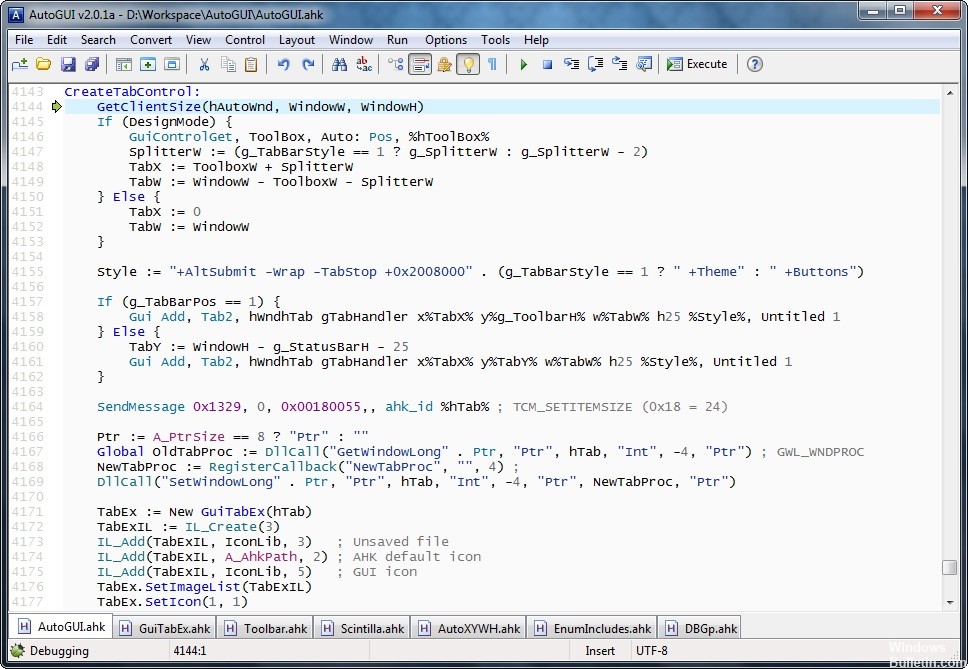
Використання команди AutoHotKey
Ось приклад команди AutoHotKey для відключення мікрофона з nircmd. Ви повинні грати з цифрою в кінці, це стосується номера мікрофона.
#z :: Запустити c: \ tools \ nircmd \ nircmd.exe mutesysvolume 2 мікрофон 2
Натисніть клавіші Windows + Z, щоб активувати відключення звуку.
Порада експерта: Цей інструмент відновлення сканує репозиторії та замінює пошкоджені чи відсутні файли, якщо жоден із цих методів не спрацював. Він добре працює в більшості випадків, коли проблема пов’язана з пошкодженням системи. Цей інструмент також оптимізує вашу систему для максимальної продуктивності. Його можна завантажити за Натиснувши тут

CCNA, веб-розробник, засіб виправлення неполадок ПК
Я комп'ютерний ентузіаст і практикуючий ІТ-фахівець. У мене багаторічний досвід роботи у комп'ютерному програмуванні, усуненні несправностей апаратного забезпечення та ремонту. Я спеціалізуюся на веб-розробці та проектуванні баз даних. У мене також є сертифікація CCNA для проектування мережі та усунення несправностей.

